
Многу организации бараат програма за работа со мапи. Системот „ USU “ може да користи географски карти. Да земеме модул како пример. "Клиенти" . За некои пациенти, можете да ја означите локацијата на географска карта ако работите во движење. Точните координати се напишани во полето "Локација" .


Програмата може да ги зачува координатите на клиентите и нивните филијали .
На пример, ако ние "Уредување" клиент картичка, а потоа на терен "Локација" можете да кликнете на копчето за избор на координати што се наоѓа на десниот раб.
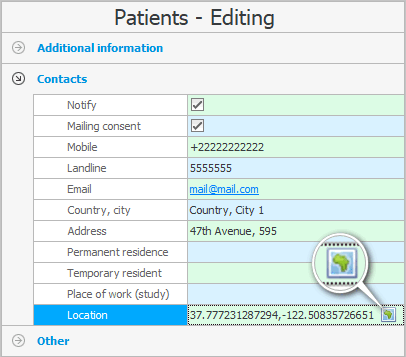
Ќе се отвори карта каде што можете да го најдете посакуваниот град , потоа зумирате и пронајдете ја точната адреса.

Кога ќе кликнете на саканата локација на мапата, ќе има етикета со името на клиентот за кој ја одредувате локацијата.
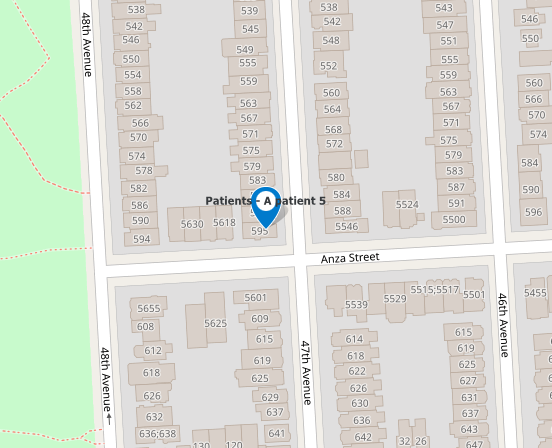
Ако сте ја избрале точната локација, кликнете на копчето „ Зачувај “ на врвот на картата.
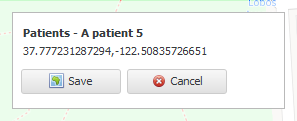
Избраните координати ќе бидат вклучени во картичката на клиентот што се уредува.

Го притискаме копчето "Зачувај" .


Сега да видиме како ќе се прикажат клиентите чии координати сме ги зачувале во базата на податоци. Врвот на главното мени "Програма" изберете тим "Карта" . Ќе се отвори географска карта.

Во списокот со прикажани објекти, штиклирајте го полето што сакаме да го видиме „ Клиенти “.
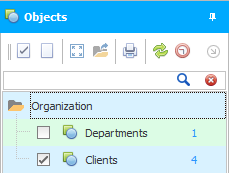
Можете да им наредите на развивачите на „ Универзалниот сметководствен систем “ да ја променат или дополнат листата на објекти прикажани на картата.
После тоа, можете да кликнете на копчето „ Прикажи ги сите објекти на мапата “ така што скалата на картата автоматски се прилагодува, а сите клиенти се во областа за видливост.
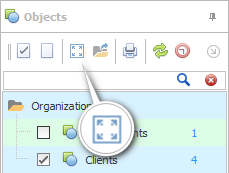
Сега гледаме кластери на клиенти и можеме безбедно да го анализираме влијанието на нашето деловно работење. Дали сите области на градот се опфатени со вас?
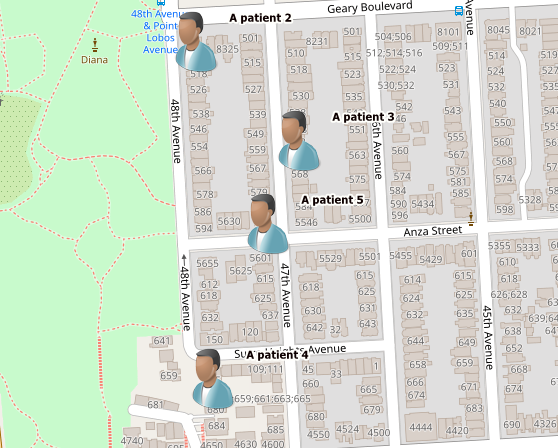
Кога се прилагодени, клиентите може да се прикажуваат со различни слики во зависност од тоа дали припаѓаат на „Редовни пациенти“, „Проблеми“ и „Многу важни“ во нашата класификација.

Сега можете да ја означите на картата локацијата на сите ваши филијали . Потоа овозможете го нивното прикажување на мапата. А потоа погледнете, дали има повеќе клиенти во близина на отворените филијали или луѓето од целиот град рамномерно ги користат вашите услуги?
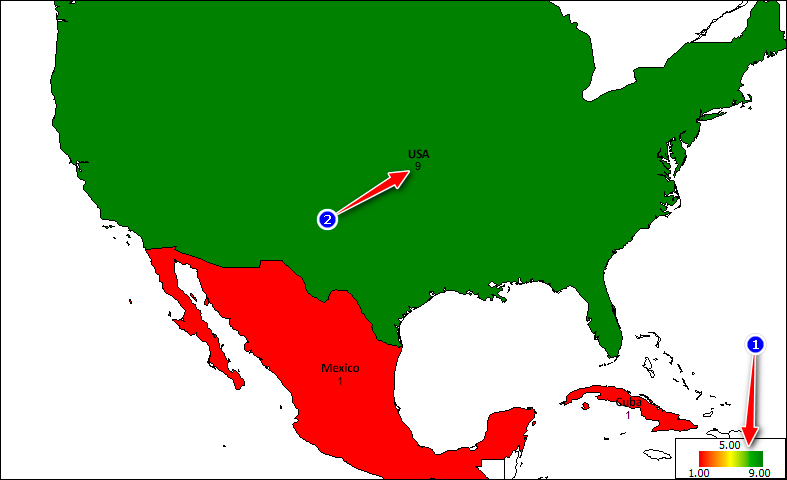
![]() Паметната програма ' USU ' може да генерира извештаи користејќи географска карта .
Паметната програма ' USU ' може да генерира извештаи користејќи географска карта .
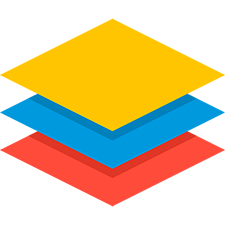
Ве молиме имајте предвид дека можете да го вклучите или скриете приказот на различни објекти на картата. Предметите од различни видови се наоѓаат на картата во различни слоеви. Постои посебен слој на филијали и посебен слој на клиенти.
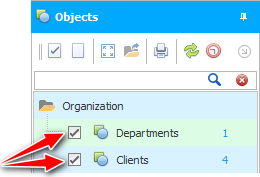
Можно е да се активираат или оневозможат сите слоеви одеднаш.
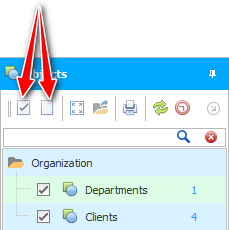
Десно од името на слојот, бројот на објекти е означен со син фонт. Нашиот пример покажува дека има една филијала и седум клиенти.

Ако сите објекти на картата не спаѓаат во зоната за видливост, можете да прикажете сè одеднаш со притискање на едно копче.
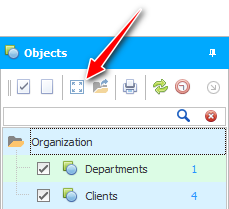
Во овој момент, скалата на картата автоматски ќе се прилагоди за да одговара на вашиот екран. И ќе ги видите сите објекти на картата.
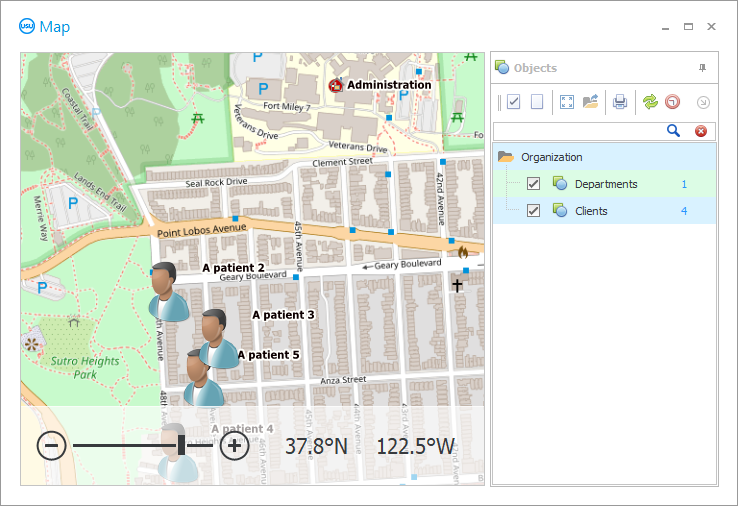

Дозволено е да се користи пребарувањето за да се најде одреден објект на картата. На пример, можете да ја видите локацијата на клиентот.
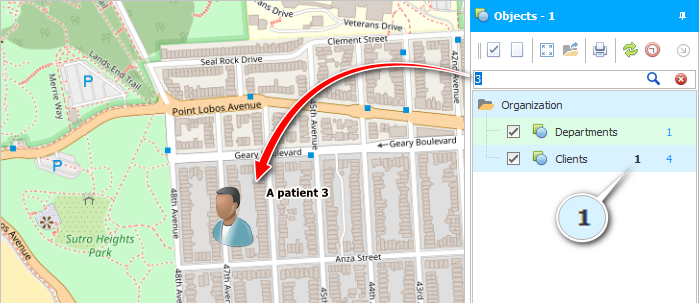

Секој објект на мапата може да се кликне двапати за да се прикажат информации за него во базата на податоци.
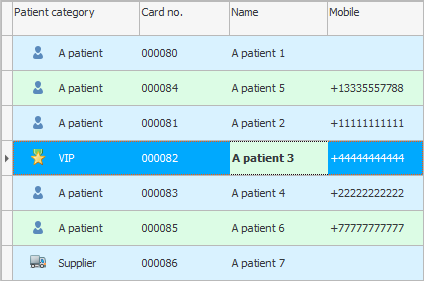

Ако имате мала брзина на Интернет, можете да овозможите посебен режим што ви овозможува да преземете карта од папка. И картата ќе биде зачувана во папката ако претходно прво работите со картата без овој режим.
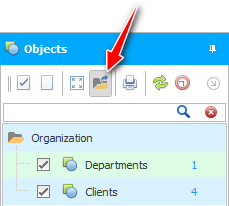

„ USU “ е професионален софтвер со повеќе корисници. И ова значи дека не само вие, туку и вашите други вработени, исто така, можете да означите нешто на картата. За да ја видите картата со најновите промени, користете го копчето „ Освежи “.
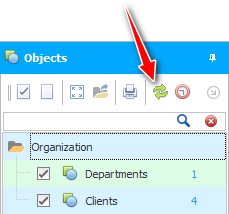
Можно е да се овозможи автоматско ажурирање на картата на секои неколку секунди.
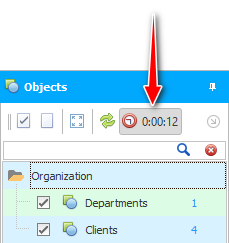

Има дури и функција за печатење на мапата заедно со објектите применети на неа.
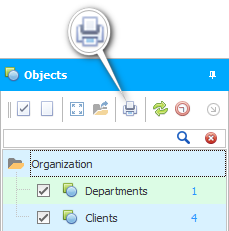
Со кликнување на копчето, ќе се појави мултифункционален прозорец за поставки за печатење. Во овој прозорец, ќе можете да го подготвите документот пред да го печатите. Ќе може да ја поставите големината на маргините на документот, да ја поставите скалата на картата, да ја изберете отпечатената страница итн.
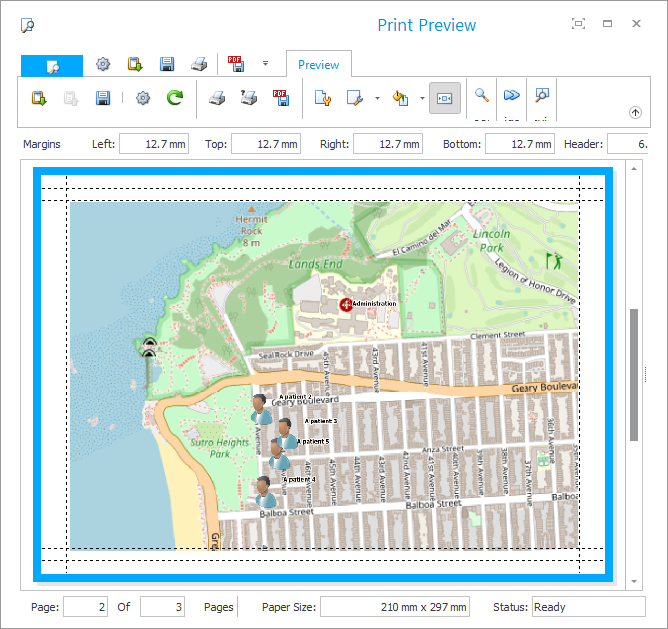
Погледнете подолу за други корисни теми:
![]()
Универзален сметководствен систем
2010 - 2024